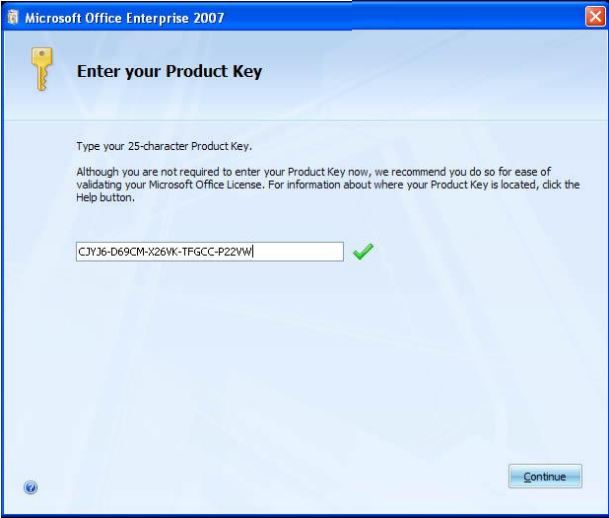ms excel Features in Hindi(Overview हिंदी में)
Ms excel के बारेमे पिछले tutorial में जाना , इस tutorial में हम जानेंगे Ms excel के features के बारेमे | मस एक्सेल features को ms excel element भी कहा जाता है | इस ms excel के tutorial में basic features ( Element) के बारे में जानेंगे जो मस एक्सेल में किसीभी application को बनाने में उपयोग में लिए जाते है | यहाँ पे Ms excel 2010 बताया गया है |Ms excel Feature in hindi
Excel Features में काफी एलिमेंट सामेल है जैसे title bar, ribbon, file button, Quick Access tool bar, Status bar, Name box, Formula Bar, Zoom Slider, View button, Scroll bar ,etc और भी element है जिसे हम advanced excel में जानेंगे |
Excel Features in hindi
Ms excel features (element ) और उसका description निचे Table में दिया गया है |
Table of Ms excel features(Element)
और भी काफी सारे features है Ms excel में | वो Tutorial आगे के tutorial सीरीज में देखेंगे |
यदि आपको Ms excel features tutorial अच्छा लगा होतो comment बॉक्स में अपनी रे दे सकते है | कोई सुद्धार करने की राय देनी है तो जरूर दीजिए ताकि आपकी एक ray से tutorial आकर्षक बन सकता है |